钉钉电脑版如何设置开机不启动
更新时间:2023-12-24 10:53:43作者:jiang
随着钉钉电脑版的使用日益普及,很多人希望能够在电脑开机时自动启动钉钉,以便更加高效地管理工作和沟通,有些用户可能不希望每次开机都自动启动钉钉,因为这可能会影响到其他工作的进行。如何设置钉钉电脑版的开机不启动呢?在本文中我们将介绍如何设置电脑版钉钉不开机自动启动的方法,帮助大家更好地掌握钉钉的使用。
具体步骤:
1.第1步打开钉钉的电脑板,然后在如图所示的右上角的地方点击个人头像。
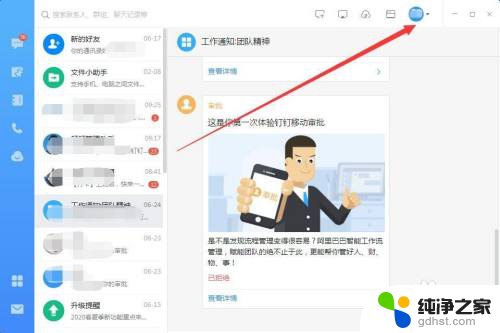
2.第2步点击个人头像后,可以看到弹出的功能为系统设置
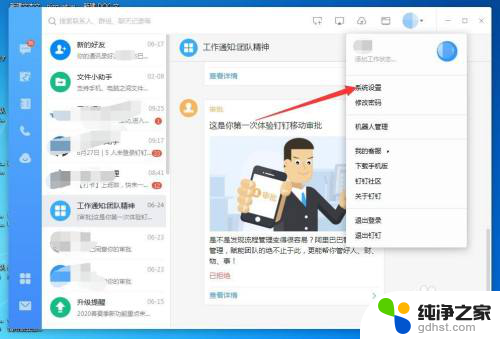
3.第3步如图,在系统设置功能中。我们直接点击将开机自动启动的功能关闭。
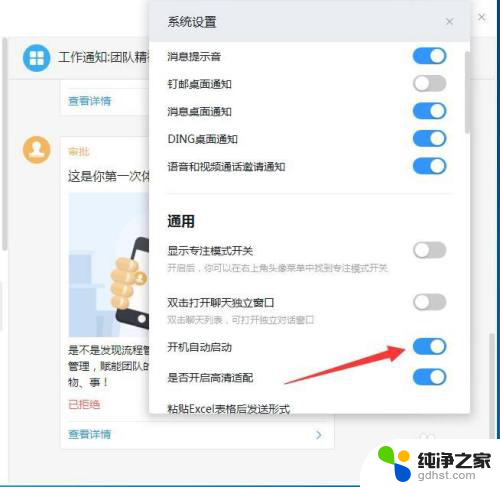
以上就是钉钉电脑版如何设置开机不启动的全部内容,有遇到这种情况的用户可以按照小编的方法来进行解决,希望能够帮助到大家。
- 上一篇: 苹果icloud内存怎么清理内存
- 下一篇: 电脑加硬盘不显示怎么办
钉钉电脑版如何设置开机不启动相关教程
-
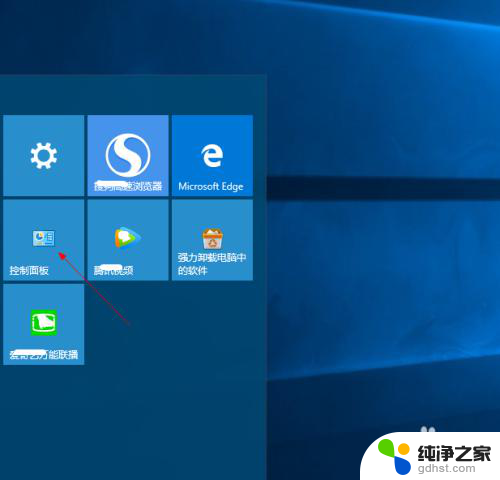 电脑钉钉如何卸载干净
电脑钉钉如何卸载干净2023-12-31
-
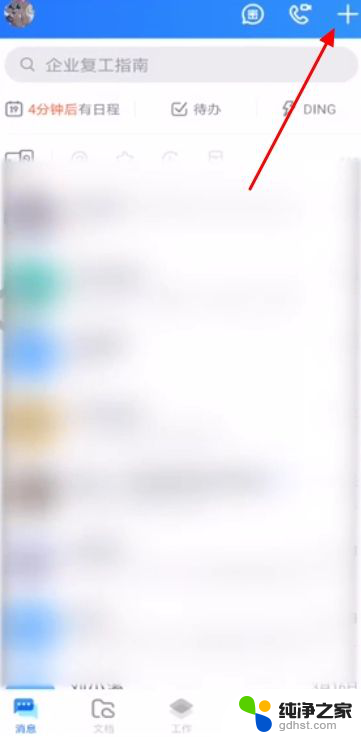 钉钉手机投屏到电脑
钉钉手机投屏到电脑2024-04-23
-
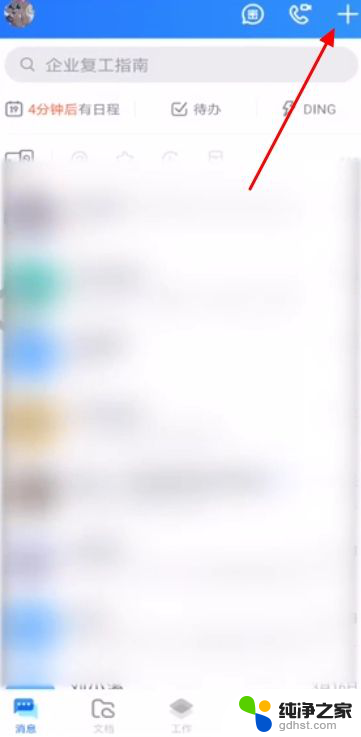 手机钉钉能投屏到电脑上吗
手机钉钉能投屏到电脑上吗2023-12-07
-
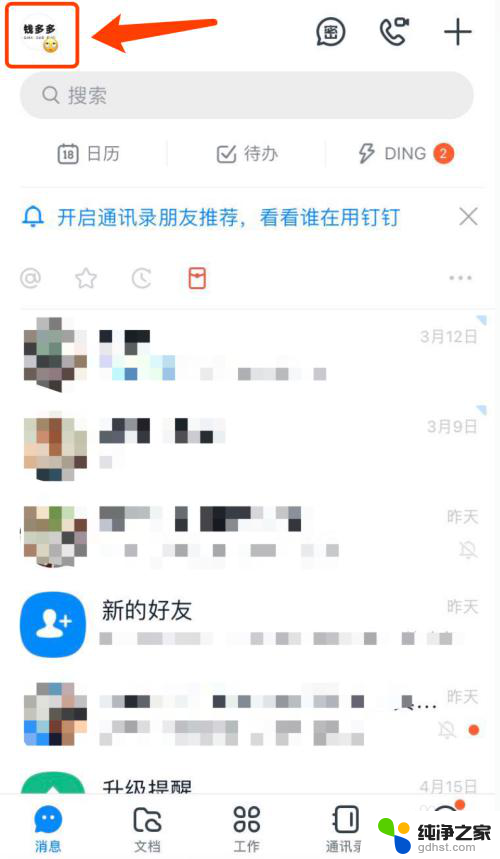 钉钉如何换账号登录
钉钉如何换账号登录2024-01-12
电脑教程推荐